En la página Configuración de la interfaz de administrador de Server, puedes editar la configuración y el tema de Alteryx Server.
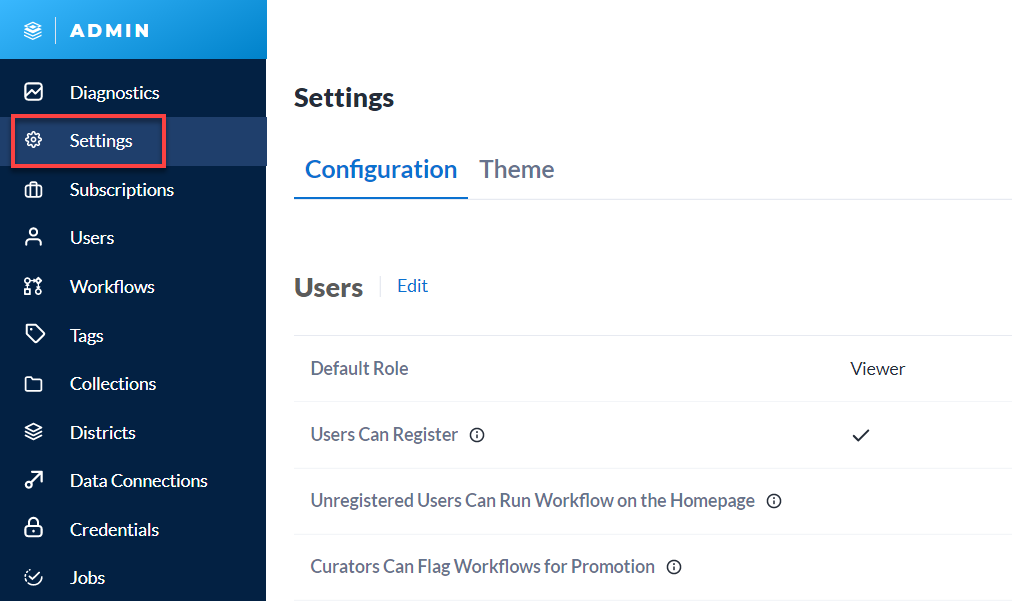
Hay cuatro categorías de configuración de nivel de Server disponibles para los administradores de Server en la página "Configuración" de la interfaz de administrador de Server. Se trata de la configuración del usuario, la configuración de activos, la configuración de programación y la configuración de seguridad.
Para administrar la configuración a nivel de Server, selecciona Configuración en la barra de herramientas de administrador y selecciona la pestaña Configuración.
Hay cuatro configuraciones de usuario en la pestaña "Configuración".
El rol de usuario predeterminado se establece en Visualizador de forma predeterminada. Para cambiar el rol predeterminado, selecciona Editar y utiliza el menú desplegable Rol predeterminado. Para confirmar los cambios, selecciona Guardar. Ve a la página de ayuda Roles y permisos de usuarios para obtener más información sobre cómo se evalúan los roles.
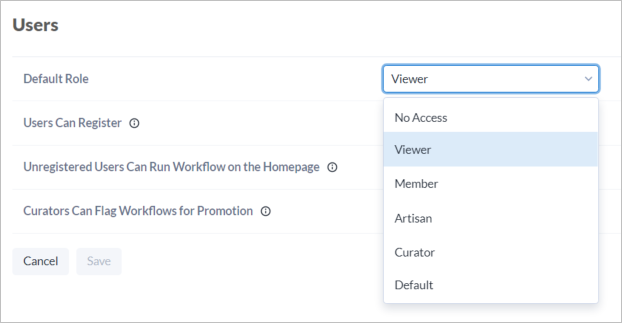
De forma predeterminada, los usuarios no pueden registrarse para obtener acceso al Server privado de tu empresa. Para permitir que los usuarios se registren, marca la casilla de verificación Usuarios pueden registrarse. Para confirmar los cambios, selecciona Guardar.
Cuando se habilita, los usuarios pueden registrarse para obtener una nueva cuenta en la página de inicio de sesión de Server. Cuando está desactivada, la opción ¿No tienes una cuenta? Crea una ahora. se elimina de la página de registro. Cuando el formulario de suscripción está desactivado, un administrador debe agregar nuevos usuarios.
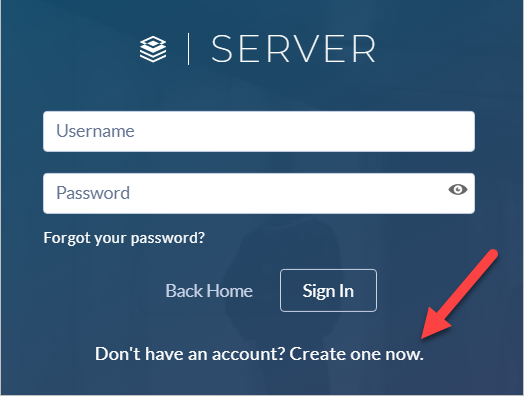
Nota
Usuarios pueden registrarse está habilitado de forma predeterminada en los Servers configurados para utilizar la autenticación de Windows integrada y no se puede deshabilitar.
Se recomienda activar la opción Usuarios pueden registrarse en Servers configurados para utilizar la autenticación SAML.
Esta configuración anteriormente era Enable user registration en la página Users de la interfaz de administrador de Server.
De forma predeterminada, solo los usuarios que han iniciado sesión en Server pueden ejecutar flujos de trabajo. Cuando se habilita, la configuración Los usuarios no registrados pueden ejecutar flujos de trabajo públicos en la página de inicio permite que los flujos de trabajo ubicados en el Server de la empresa se puedan ejecutar sin iniciar sesión.
Esta configuración anteriormente era Enable unregistered users to run Public Gallery workflows en la página Workflows de la interfaz de administrador de Server.
Cuando se activa, los administradores de Server pueden indicar que un flujo de trabajo está listo para su promoción mediante la habilitación de la opción este flujo de trabajo está listo para la migración dentro de un flujo de trabajo. Ve a la página de ayuda Habilitar flujos de trabajo para la migración a fin de obtener más información sobre la migración del flujo de trabajo.
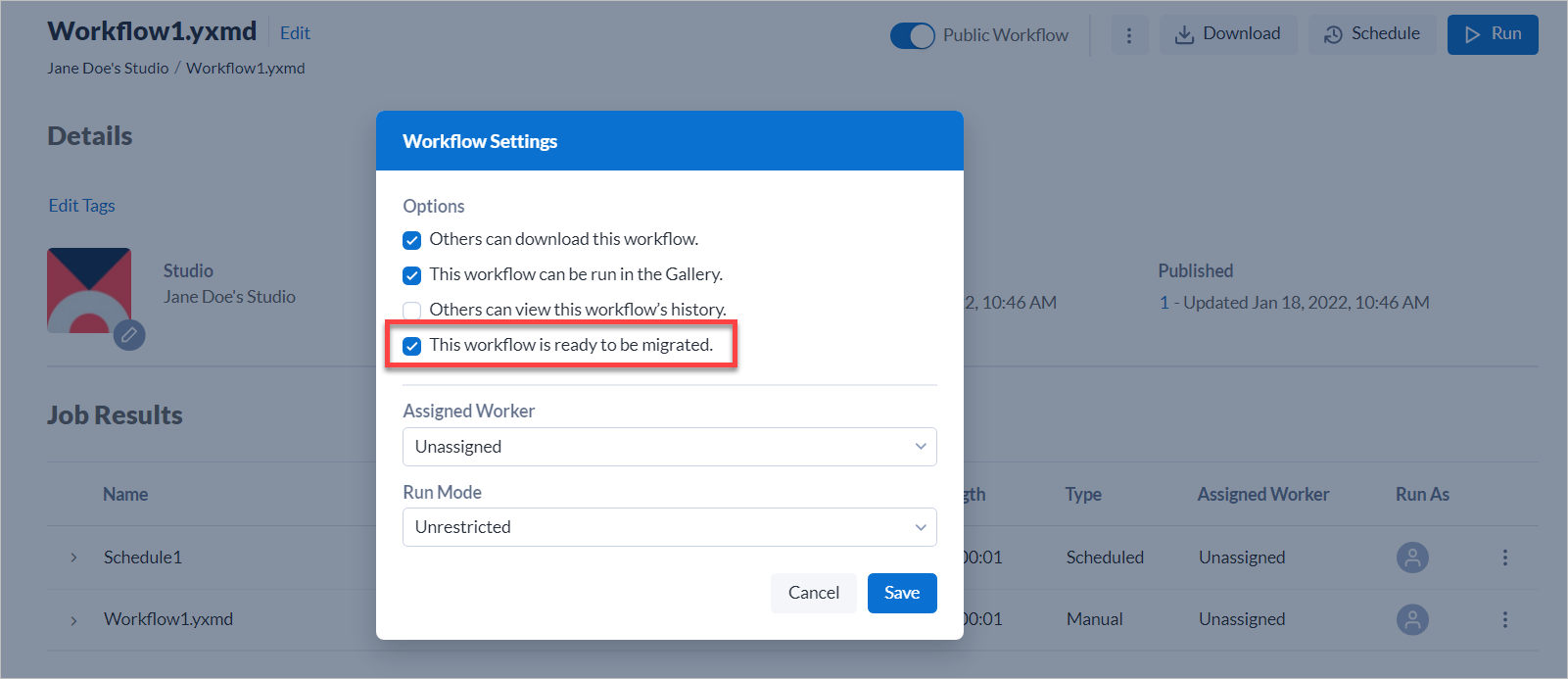
Esta configuración anteriormente era Enable workflows to be marked as ready for migration to a separate environment en la página Workflows de la interfaz de administrador de Server.
Hay dos configuraciones de activos en la pestaña “Configuración”.
La Configuración de credenciales de flujo de trabajo determina las credenciales necesarias para ejecutar flujos de trabajo a nivel de Server.
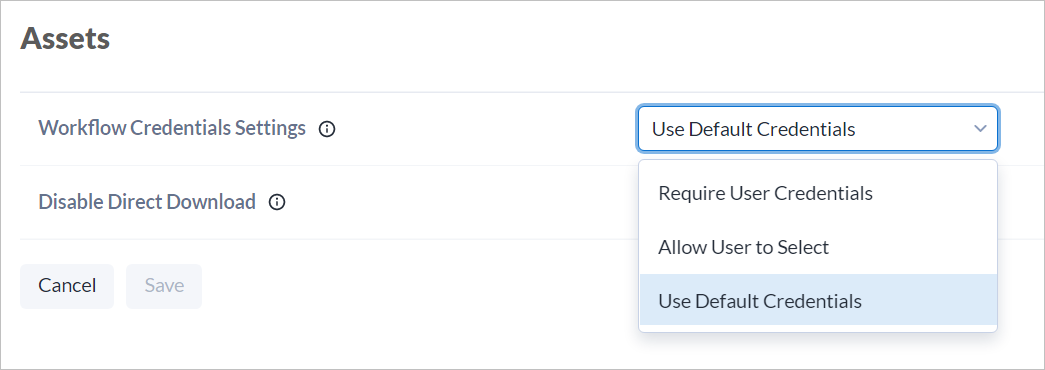
Utilizar credenciales predeterminadas: ejecuta todos los flujos de trabajo con la cuenta predeterminada "Ejecutar como", que se establece de forma predeterminada en la cuenta LocalSystem. La cuenta de usuario "Ejecutar como" se puede definir en cualquiera de los siguientes niveles de proceso, enumerados por orden de prioridad:
Por suscripción de estudio mediante credenciales predeterminadas.
Por nodo de trabajador de Server mediante la incorporación de una cuenta de usuario "Ejecutar como" mediante la configuración del sistema de Server.
Por Server mediante una modificación de Alteryx Service con la consola de servicios de Windows.
Solicitar credenciales de usuario: solicita a los usuarios que introduzcan sus credenciales cuando ejecutan el flujo de trabajo.
Permitir que el usuario seleccione: permite a los usuarios seleccionar los requisitos de credenciales cuando guardan un flujo de trabajo de Designer en un Server privado. Las opciones incluyen:
El usuario no está obligado a especificar credenciales
El usuario debe especificar sus propias credenciales
Siempre ejecutar este flujo de trabajo con estas credenciales
Importante
Es posible que la configuración de credenciales que selecciones requiera permisos de usuario adicionales. Para obtener más información, ve a Configurar los permisos necesarios de Ejecutar como usuario.
Al cambiar la configuración de credenciales de estas maneras, se deshabilitan las programaciones en Server:
Utilizar credenciales predeterminadas a Solicitar credenciales de usuario.
Solicitar credenciales de usuario a Utilizar credenciales predeterminadas.
Permitir que los usuarios seleccionen a Solicitar credenciales de usuario si los usuarios no crearon programaciones con credenciales.
Permitir que los usuarios seleccionen a Utilizar credenciales predeterminadas si los usuarios crearon programaciones con sus credenciales.
Esta configuración anteriormente era Credentials setting for workflows en la página Credentials de la interfaz de administrador de Server.
Cuando está habilitada, Deshabilitar descarga directa quita a los usuarios de Server la posibilidad de descargar activos desde Server. Los usuarios pueden descargar estos activos desde Designer.
Cuando está marcado, el permiso a nivel de Server Usuarios pueden programar flujos de trabajo permite que los usuarios con el permiso a nivel de usuario Programar tareas creen y editen flujos de trabajo. Ambos permisos deben estar habilitados para que un usuario pueda programar flujos de trabajo.
Esta configuración anteriormente era Enable users to schedule workflows en la página Jobs de la interfaz de administrador.
Establece un Intervalo de actualización de previsión para la previsión de programación. El valor predeterminado se establece en una hora.
Para obtener más información acerca de cómo actualizar programaciones y previsiones, ve a la página de ayuda Previsión de programación: interfaz de administrador.
Establece una cantidad de intentos de inicio de sesión permitidos antes de bloquear a un usuario.
A fin de implementar un tiempo de espera de intento de inicio de sesión, marca la casilla de verificación Implementar limites para intentos de inicio de sesión.
Establece el Tiempo de bloqueo de cuenta (minutos) para especificar cuánto tiempo se bloqueará la cuenta de usuario después de que este se quede sin intentos de inicio de sesión.
En el campo Hosts permitidos, indica los hosts a los que deseas permitir que Server preste servicio. Usa esto como medida de seguridad para prevenir ataques al encabezado del host HTTP. Ingresa los nombres de dominio completo (host/dominio) uno por línea. Se permiten comodines.
Importante
Si el encabezado de host no coincide con ningún valor de esta lista, se generará la página de excepciones.
Siempre puedes acceder a Server a través de localhost para evitar el bloqueo.
Para poder acceder a Server, se debe incluir en la lista cualquier nombre de host, nombre de dominio completo (FQDN) o alias DNS (por ejemplo, alias de equilibrador de carga).
Si el campo "Hosts permitidos" se deja en blanco, se permite cualquier nombre de host.
Importante
Esta configuración solo se aplica a la autenticación integrada. Para obtener más información acerca de la autenticación integrada, visita la página de ayuda Configurar autenticación de Alteryx Server.
En la pestaña "Temas", agrega el nombre, el logotipo y los colores de tu organización a Server. Si decides no personalizar tu Server, se utilizará el tema predeterminado.
Para actualizar el tema de Server, selecciona Configuración en la barra de herramientas de administrador y selecciona la pestaña Tema.
En la pestaña Tema, ingresa el nombre de Server en Nombre de Server. Para ingresar el nombre de Server, selecciona Editar. Para confirmar los cambios, selecciona Guardar. Se muestra a los usuarios de Server como el nombre del servidor en los menús de uso compartido.
Para cambiar el logotipo de Alteryx, ve a Logotipo del sitio y selecciona el ícono del lápiz. A continuación, elige un archivo y selecciona un archivo de imagen. Para confirmar, selecciona Cargar.
Los formatos de archivo admitidos son PNG, GIF, JPEG y JPE. La imagen debe ser de 200 KB o menos. Para obtener mejores resultados, utiliza imágenes de unos 200 x 46 píxeles. Las imágenes de más de 200 píxeles de ancho serán redimensionadas.
En Colores del sitio, selecciona nuevos colores para varios elementos. Para editar los colores, selecciona Editar. A continuación, selecciona el color existente para seleccionar un nuevo color. Si deseas restablecer los colores del sitio, selecciona Restablecer a los valores predeterminados y selecciona Guardar.
Actualiza Server para ver los cambios.